共计 1084 个字符,预计需要花费 3 分钟才能阅读完成。
在使用 WPS 办公软件时,个性字体能够让文档更加生动有趣。通过下载和安装个性字体,可以使文档更具吸引力。有些用户可能不知道如何进行字体的个性化设置,以下是关于如何打上个性字体的详细步骤。
遇到的问题
在进行个性字体的个性化设置之前,需要先找到合适的字体下载来源。可以通过以下几个步骤来实现。
1.1 搜索字体网站
可以访问一些免费的字体下载网站,例如 Google Fonts、站酷字体或字体之家等平台。在这些网站上,用户可以找到种类繁多的字体,包括中文字体和设计师字体。
1.2 下载字体文件
找到合适的字体后,单击下载按钮。通常字体文件以压缩文件的形式下载。
1.3 解压缩字体文件
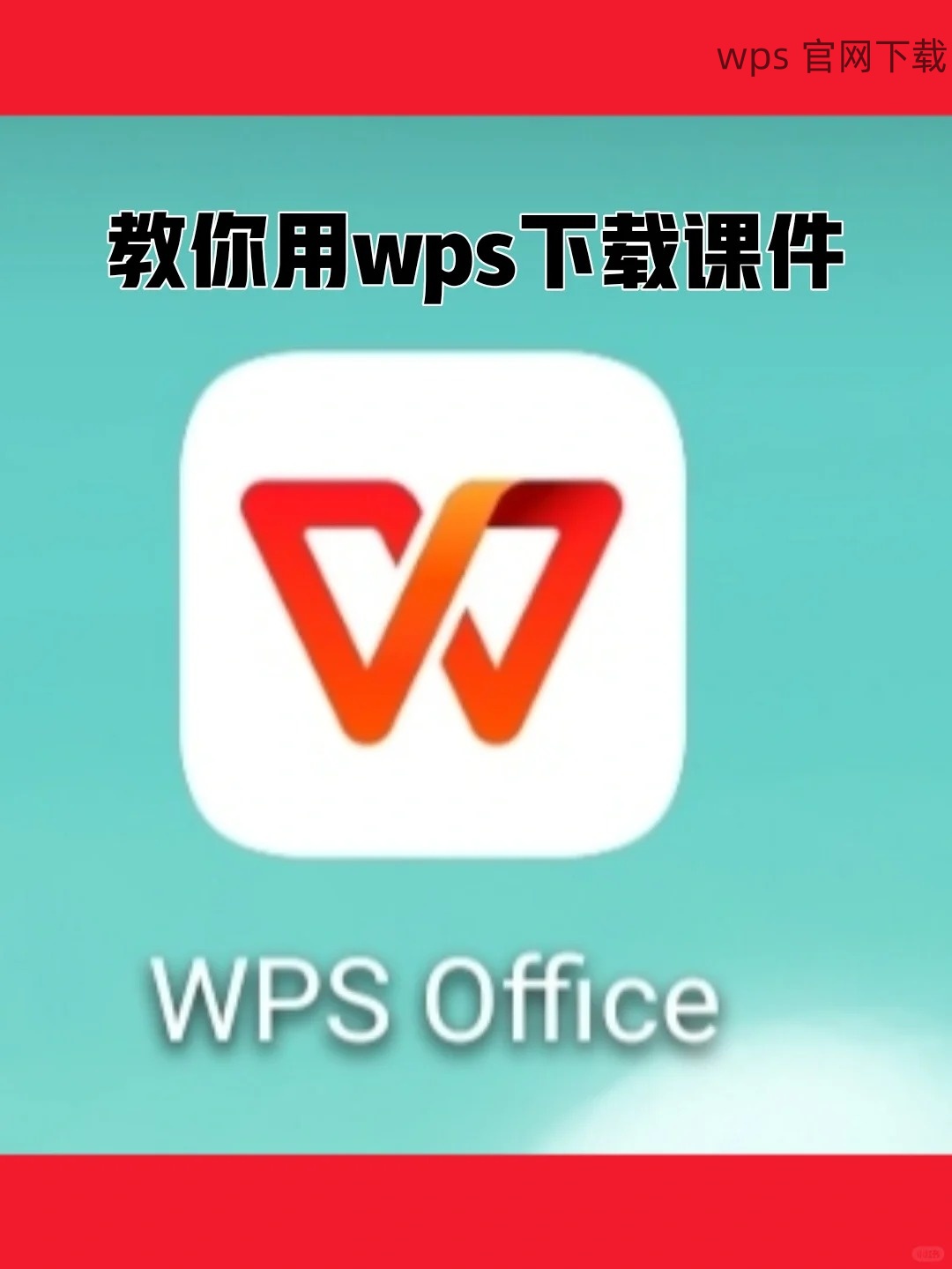
如果下载的文件为压缩格式(如 .zip),需要将其解压缩。
下载完成后,用户需要将字体安装到系统中才能在 WPS 中使用。
2.1 打开字体文件
找到已解压缩的字体文件,通常文件的扩展名为 .ttf 或 .otf。双击打开字体文件将引导你进入字体预览框。
2.2 安装字体
在字体预览框中,可以看到“安装”按钮,单击该按钮即可完成字体安装。
2.3 确认字体成功安装
打开控制面板,选择“外观和个性化”中的“字体”选项卡,查看已安装的字体列表中是否包含刚才的字体。
安装完成后,可以在 WPS 中轻松使用新下载的个性字体。
3.1 打开 WPS 软件
启动 WPS 办公软件,创建新文档或打开现有文档。
3.2 更改字体样式
在工具栏找到字体选择下拉菜单,滚动至下载的字体,单击以选择新字体。
3.3 保存文档
完成编辑后,不要忘记保存文档,以便下次使用该字体。
在 WPS 中打上个性字体的方法通过搜索合适的字体、进行下载与安装,最终实现个性化设置。这一过程简单直观,任何用户都可以轻松掌握。个性字体为文档增加了独特性,使内容更加引人注目。使用个性字体可以显著提升文档的整体美观度,使其更加符合个人或业务需求。
如需获取更多信息和资源,访问 WPS 官网,寻找适合您的更多字体和模板。




